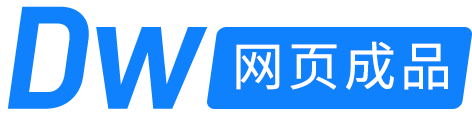DreamWeaver文字怎么居中对齐? dw垂直居中对齐的技巧
DreamWeaver中的文字想要实现居中对齐,该怎么局长呢?下面我们就来看看详细的教程。
1、打开DreamWeaer软件,在body标签中间点击一下,调出文字输入框

2、然后输入div标签,如下图所示

3、在head标签中,输入style标签

4、在style标签中添加div的属性设置:width:100px;height:100xp;background-color:red;宽:100px;高:100px;背景色为红色。如下图所示

5、点击拆分,查看效果

6、然后继续在属性中输入text-align:center;文字水平居中对齐

7、对于垂直居中对齐,这里运用行高的关系,整个图形的高度为100px;如果字体的行高也设置为100px,那么文字就在中间了。
代码是line-height:100px;

8、最后将文件保存。

9、在浏览器中打开就是这样的。如下图所示。

以上就是dw垂直居中对齐的技巧,希望大家喜欢,请继续关注本站。
①本站所有成品淘宝购买需确认收货并好评后发货;
②所有作品如需修改需另加费用;
③所有作品没有任何人的姓名学校之类信息;
④请务必确认网页是您需要的,源码具有可复制性,所以无法退换!
⑤每份网页都可以更换内容,费用50元起,如需更换内容请联系客服!
dw网页设计 » DreamWeaver文字怎么居中对齐? dw垂直居中对齐的技巧
②所有作品如需修改需另加费用;
③所有作品没有任何人的姓名学校之类信息;
④请务必确认网页是您需要的,源码具有可复制性,所以无法退换!
⑤每份网页都可以更换内容,费用50元起,如需更换内容请联系客服!
dw网页设计 » DreamWeaver文字怎么居中对齐? dw垂直居中对齐的技巧